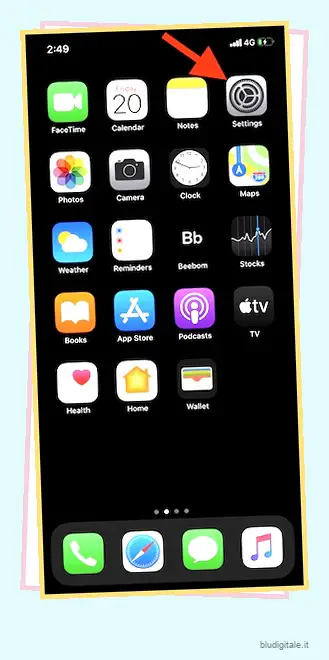Sembra che Apple stia prestando molta attenzione a ogni critica che gli viene rivolta come mai prima d’ora. E questo sta andando molto bene per i consumatori. L’ultima aggiunta di Apple è un sistema di controllo parentale più potente. Sebbene Screen Time offrisse già controlli parentali affidabili, mancava dello strumento per limitare la comunicazione per i bambini. Ma con il rilascio di iOS 13.3, l’azienda con sede a Cupertino ha finalmente colmato quel vuoto. Quindi, se stai cercando un modo per frenare il tuo bambino ribelle o avere un controllo migliore su chi può comunicare, questa nuova funzione Screen Time è per te. Lascia che ti guidi attraverso questa guida pratica per impostare i limiti di comunicazione per i bambini su iPhone e iPad.
Abilita i limiti di comunicazione per i bambini in iOS 13 e iPadOS 13
Per prima cosa, la limitazione della comunicazione si applica sostanzialmente a quattro cose: telefono, FaceTime, messaggi e contatti iCloud . Ciò significa che puoi consentire a tuo figlio di inviare iMessage, effettuare una telefonata a persone selezionate o entrare in face-time solo con persone specifiche. Inoltre, puoi anche impedire a tuo figlio di apportare modifiche al contatto. Ma tieni presente che la comunicazione a numeri di emergenza noti è sempre consentita per motivi di sicurezza.
Se volete continuare a leggere questo post su "Come impostare i limiti di comunicazione per i bambini su iPhone e iPad" cliccate sul pulsante "Mostra tutti" e potrete leggere il resto del contenuto gratuitamente. ebstomasborba.pt è un sito specializzato in Tecnologia, Notizie, Giochi e molti altri argomenti che potrebbero interessarvi. Se desiderate leggere altre informazioni simili a Come impostare i limiti di comunicazione per i bambini su iPhone e iPad, continuate a navigare sul web e iscrivetevi alle notifiche del blog per non perdere le ultime novità.
1. Avvia l’app Impostazioni sul tuo iPhone o iPad.
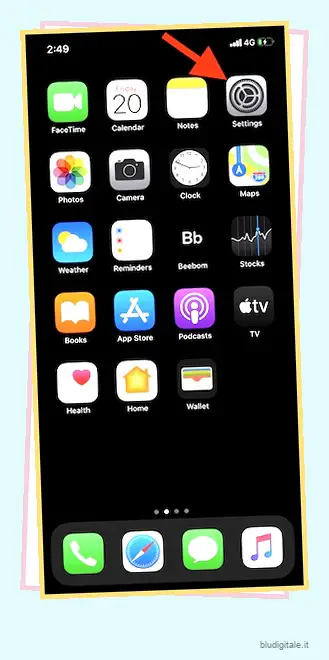
2. Ora tocca Screen Time.
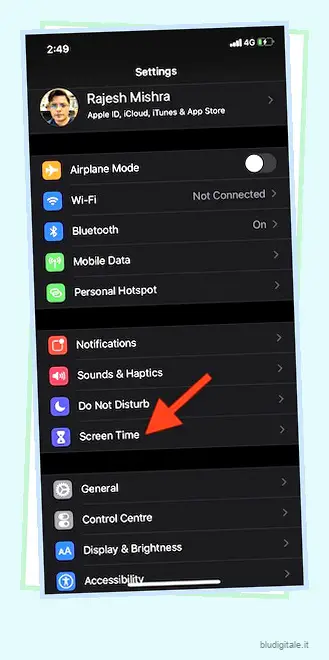
3. Toccare “Limiti di comunicazione”.
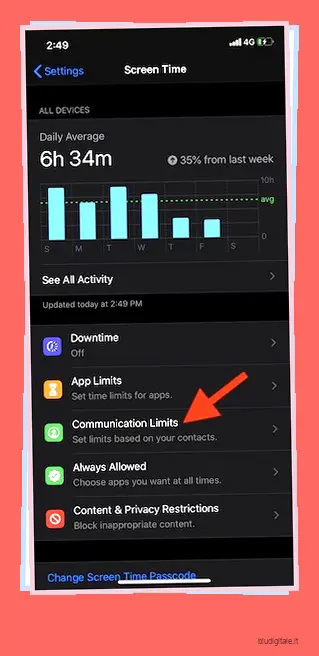
4. Successivamente, hai tre opzioni.
Scegli con chi tuo figlio può comunicare durante il tempo di utilizzo consentito
Se desideri limitare le persone con cui tuo figlio può comunicare durante il tempo di utilizzo consentito, tocca Durante Consenti tempo di utilizzo . Quindi, seleziona Tutti o Solo contatti .
Nota: se hai abilitato il passcode Screen Time, dovrai inserirlo prima di poter personalizzare la funzione “Durante Consenti Screen Time”. Se hai dimenticato il passcode, vai qui per reimpostarlo subito.
Per impostazione predefinita, è selezionato Tutti. Scegli Solo contatti, se vuoi avere un po’ più di controllo sulla comunicazione. Inoltre, c’è anche un’opzione per consentire alle persone di essere aggiunte alle conversazioni di gruppo se uno dei tuoi contatti è nel gruppo.
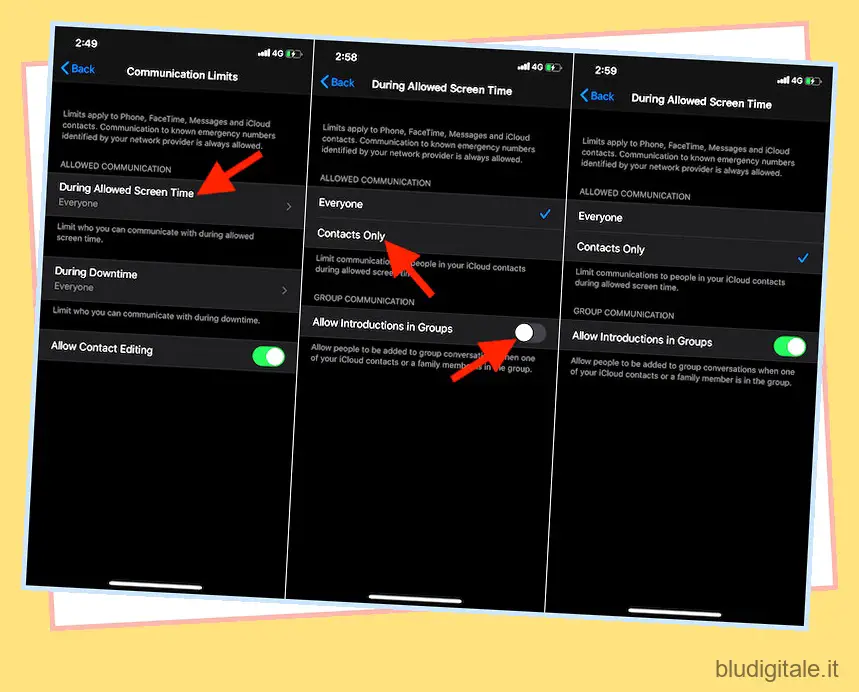
Personalizza il limite di comunicazione durante i tempi di inattività
Se desideri limitare il limite di comunicazione durante i tempi di inattività (il periodo durante il quale tuo figlio non è autorizzato ad accedere ad app e funzionalità limitate), tocca Durante i tempi di inattività . Ora hai due opzioni:
- Contatti con presentazioni: è autoesplicativo e selezionato per impostazione predefinita.
- Contatti specifici: ti consente di scegliere i contatti con cui tuo figlio può contattare durante i tempi di inattività.
Per migliori controlli parentali, seleziona Contatti specifici . Successivamente, scegli Contatti dalla tua rubrica o aggiungi un nuovo contatto. Selezionerò dalla mia rubrica. Dopo aver selezionato i contatti, tocca Fatto per terminare.
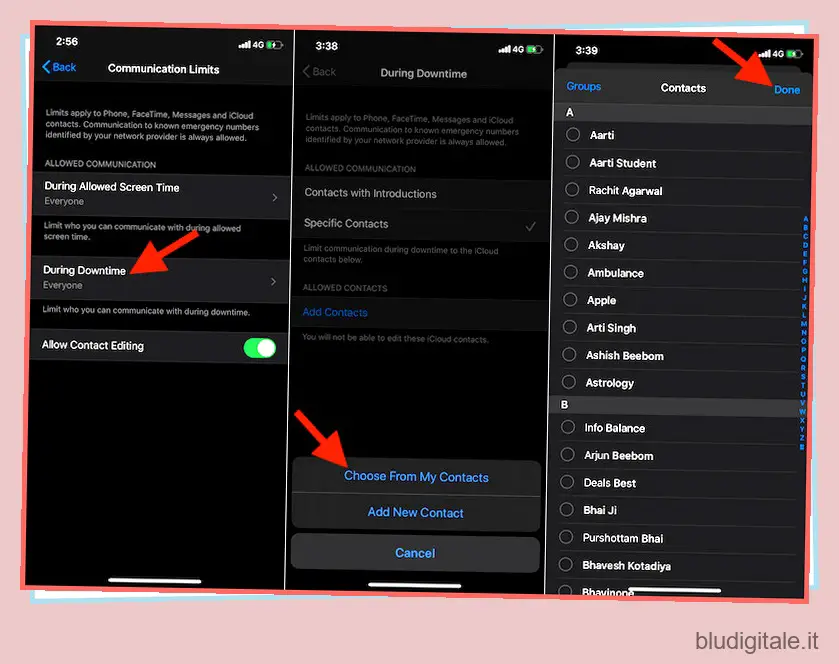
Non consentire la modifica dei contatti
Se non vuoi che tuo figlio modifichi il contatto senza la tua autorizzazione, disattiva l’opzione “Consenti modifica contatto”.
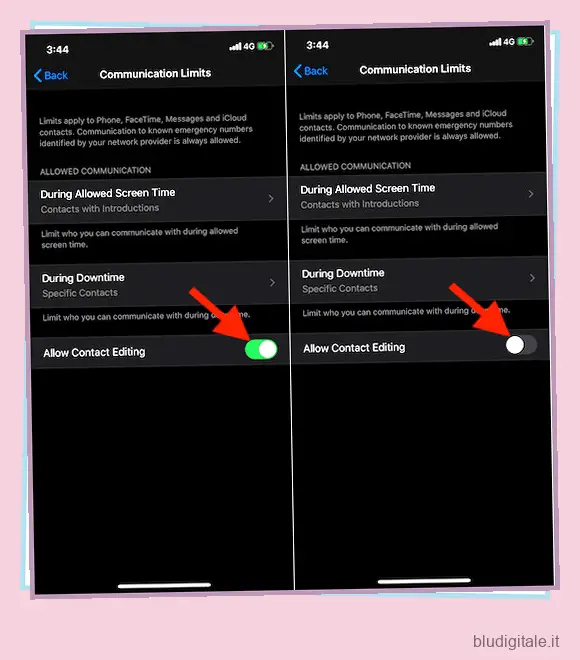
Questo è tutto quello che c’è da fare!
Personalizza il limite di comunicazione per tuo figlio su iPhone e iPad
Quindi, è così che puoi abilitare i limiti di comunicazione per i tuoi figli in modo che possano comunicare solo con le persone approvate. Dal punto di vista dei genitori, è una funzione molto utile, vero? Se c’è qualcosa che voglio ancora da Screen Time è uno strumento più completo per nascondere o bloccare app selezionate . Sebbene tu possa impostare limiti di tempo per le app, non è perfetto. Qual è l’unica caratteristica che vuoi ancora vedere in esso come genitore? Fateci sapere nei commenti.